Creare nuove pagine
1
Crea un nuovo file
Seleziona l’icona Crea un nuovo file nella barra laterale dell’esplora file.

2
Inserisci un nome file
I nomi dei file devono terminare con
.mdx. Ad esempio: api-reference.mdx o getting-started.mdx.3
Crea e apri
Premi Invio per creare il file. Si aprirà automaticamente nell’editor, pronto per aggiungere i contenuti.
docs.json.
1
Apri docs.json
Individua e apri il file
docs.json nella directory principale utilizzando l’esplora file.2
Individua la sezione di navigazione
Trova il punto nel file
docs.json in cui desideri aggiungere la nuova pagina.3
Aggiungi la tua pagina
Inserisci il nome file della pagina (senza l’estensione
.mdx) nell’array pages del gruppo appropriato.Esempio: aggiungere una pagina temi
Aggiungere una pagina temi al gruppo Profile
Modifica dei contenuti
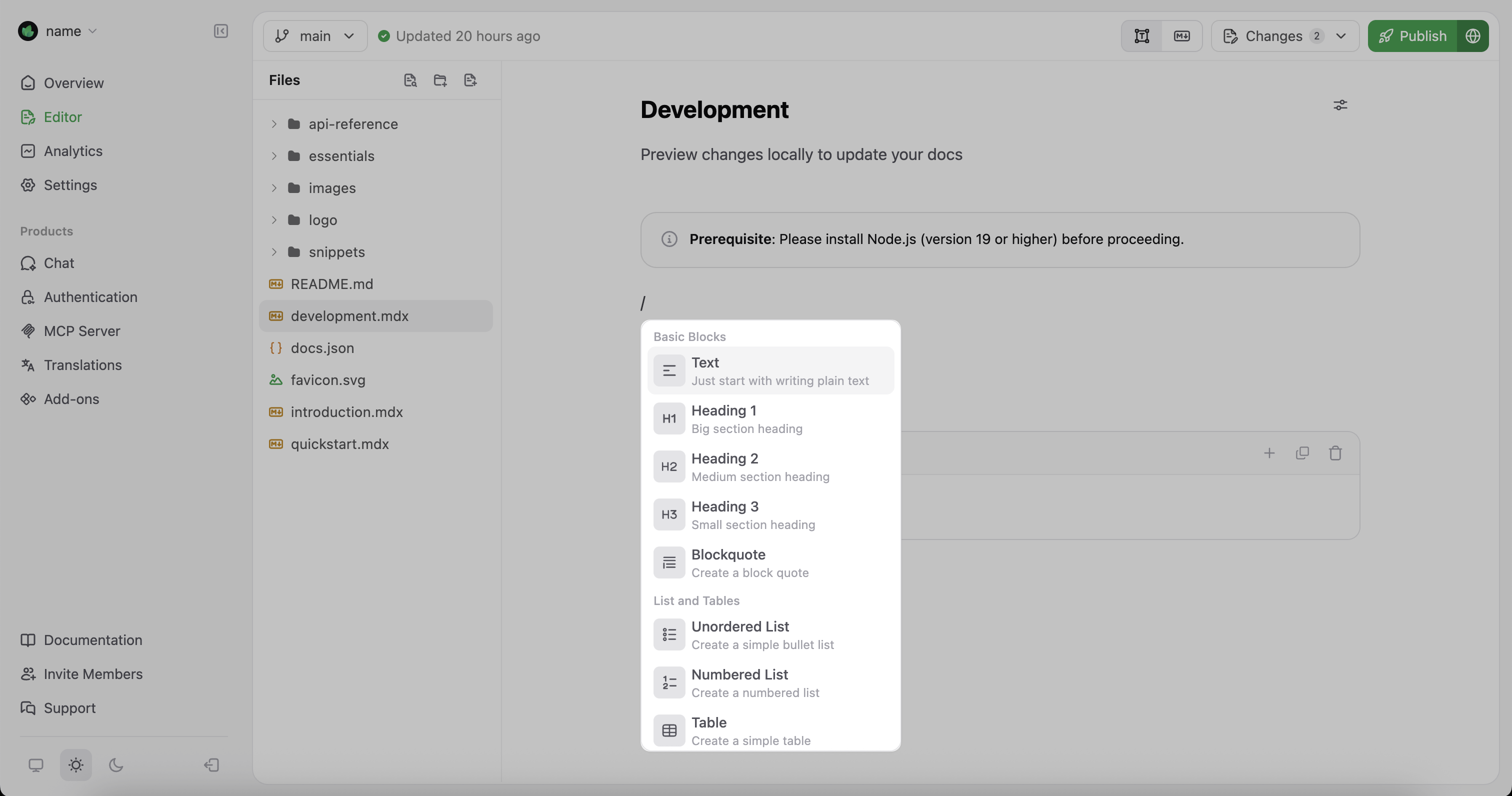
- Impostare proprietà specifiche dei componenti
- Lavorare con componenti annidati complessi
- Copiare e incollare contenuti MDX da altre fonti

